Windows 10 ima osnovno funkcijo, ki omogoča snemanje videoposnetka - do 2 uri - zaslona. Vendar te funkcije morda niste opazili, ker je skrita znotraj aplikacije Xbox.
Called Game DVR, ta funkcija je zasnovana za snemanje video posnetkov (veste, za vašo prihodnjo zvezdo YouTube / Twitch). Ampak ne gre samo za igre. Pravzaprav deluje v skoraj vsaki aplikaciji, vključno z vašim internetnim brskalnikom in celo Microsoft Wordom. Ker včasih želite posneti sami tipkanje članek o igro DVR funkcijo, mislim.
Kot zaslon snemanje app, Game DVR je precej omejena. Na primer, ne morete posneti celotnega zaslona (zato ni uporaben za izdelavo vaj za njegovo uporabo), lahko hkrati posnamete samo eno okno / aplikacijo. Vendar je še vedno zelo priročno, če morate v aplikaciji zagnati videoposnetek, zato ga lahko aktivirate in uporabite tako:
1. korak: Če še niste uporabljali aplikacije Xbox, jo morate najprej odpreti, da jo nastavite. To storite tako, da odprete meni » Start « in pojdete v Vse aplikacije> Xbox.
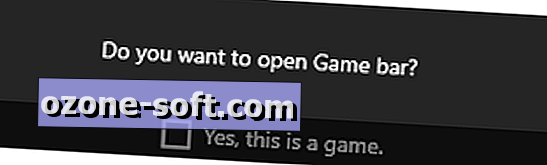
2. korak: Ko je aplikacija Xbox nastavljena, lahko igralno vrstico odprete v kateri koli aplikaciji ali programu tako, da pritisnete bližnjico na tipkovnici: Win + G. Ko prvič odprete igralno vrstico znotraj aplikacije ali programa, se prikaže pojavno sporočilo, ki vas vpraša, ali želite odpreti vrstico za igre. Kliknite Da, to je igra . Naredite to, tudi če ni igra - deluje z vsako aplikacijo, vključno z internetnimi brskalniki.
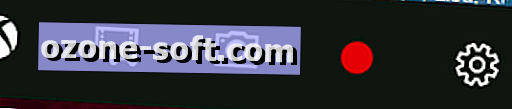
3. korak : V igralni vrstici pritisnite velik rdeč gumb, da začnete snemati videoposnetek aplikacije. To bo zabeležilo samo okno aplikacije - ne bo posnelo celotnega zaslona, niti ne bo zabeležilo premikanja miške. Če želite snemanje ustaviti, odprite igralno vrstico s tipko Win + G in pritisnite velik rdeč gumb za zaustavitev.
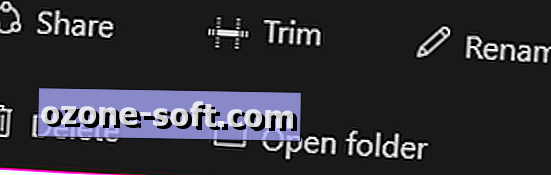
4. korak: V aplikaciji Xbox lahko najdete nov videoposnetek. Kliknite gumb Xbox v vrstici za igre ali pa odprite aplikacijo Xbox iz menija Start. Na levi strani okna aplikacije Xbox boste videli vrsto ikon. Kliknite ikono, ki izgleda kot kontrolnik Xbox pred filmskim trakom (šesta ikona na vrhu), da odprete meni DVR . Tukaj boste videli seznam posnetih posnetkov, skupaj z nekaterimi omejenimi funkcijami za urejanje, kot je možnost obrezovanja posnetka ali njegovega preimenovanja.
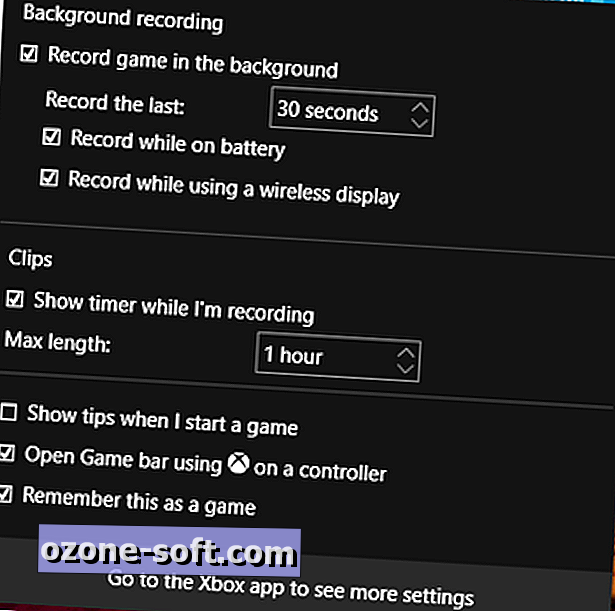
5. korak : Igralna vrstica je precej omejena, ko gre za snemanje zaslona, vendar lahko nastavite nekatere nastavitve snemanja videa v meniju nastavitev igralne vrstice in v aplikaciji Xbox. Če želite odpreti meni z nastavitvami igralne vrstice, odprite igralno vrstico in kliknite ikono nastavitev (orodje) . Tukaj boste lahko prilagodili čas snemanja v ozadju, nastavili največjo dolžino posnetkov (30 minut, 1 uro ali 2 uri) in imeli igralno vrstico program kot igro (to je privzeto vključeno). Za naprednejše nastavitve, na primer možnost nastavitve bližnjic na tipkovnici za nadzor igralne vrstice, kliknite Pojdi v aplikacijo Xbox, če si želite ogledati več nastavitev.









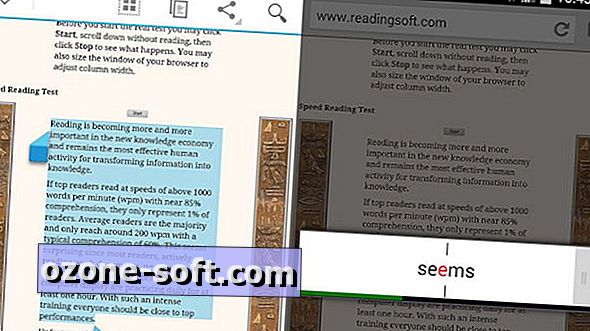



Pustite Komentar